宽带连接XP676 Win7 651怎么办
1、XP解决方法:
我的电脑右键》管理

2、点》设备管理
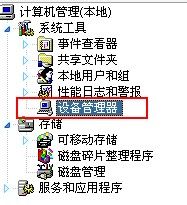
3、展开》网络适配器

4、双击你的网卡
或在你的网卡处右键属性
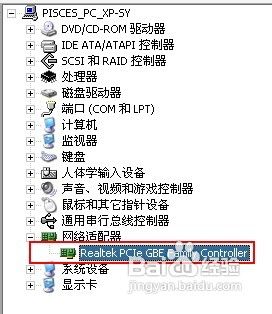

5、在属性选项卡里选》高级

6、在高级选项卡里选》网路卡位址

7、在网路卡位址里默认是:不存在 的,我们要选择第一个
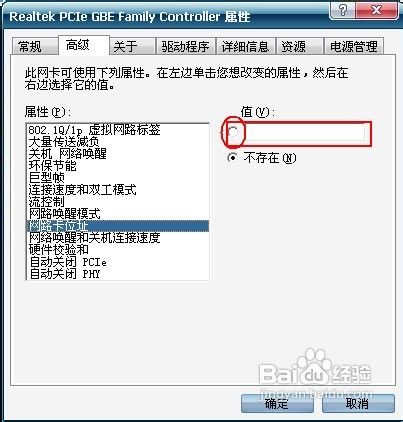
8、在“值”栏里输入一组16进制的12位数字。如:5254AB338B8D 000B6AF6F4F9
然后点确定完成。
重启计算机,连接。
进过这番折腾估计就OK了

1、宽带连接 XP出现676 Wim7出现651 通用解决方法。
其实原理都一样,就是修改网卡MAC地址,只不过这里是用工具会“比较方便”点。
这里用到的工具是“魔方”软件
魔方官网:http://mofang.ithome.com/
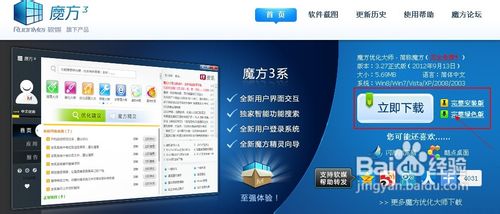
2、首先我们打开魔法软件
初次打开会有一堆提示和设置。
别管它全跳过。(你会的话可以慢慢修改)
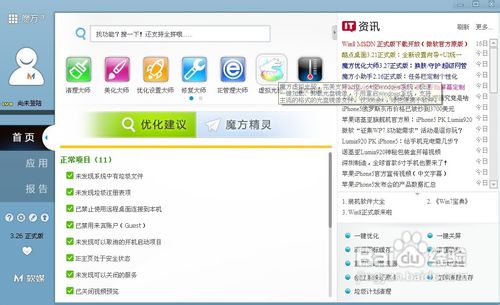
3、运行》优化设置大师
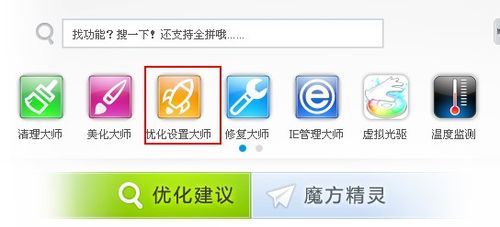
4、然后点》网络设置

5、在“网络MAC地址修改”选项卡里,选择你的网卡
有时默认帮你选好了,你确定下是不是你用着的网卡。(别选到虚拟网卡了! 当然一般用户没有虚拟网卡)
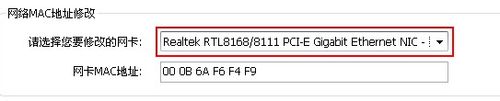
6、之后在“网卡MAC地址”栏里输入一组16进制的12位数字。如:5254AB338B8D 000B6AF6F4F9
然后点保存设置 完成。
重启计算机,连接。
进过这番折腾估计就OK了

声明:本网站引用、摘录或转载内容仅供网站访问者交流或参考,不代表本站立场,如存在版权或非法内容,请联系站长删除,联系邮箱:site.kefu@qq.com。
阅读量:141
阅读量:33
阅读量:33
阅读量:120
阅读量:113